Microsoft प्रपत्रों में प्रश्नों के लिए प्रतिबंधों का उपयोग कैसे करें
माइक्रोसॉफ्ट माइक्रोसॉफ्ट फॉर्म नायक / / September 17, 2021

अंतिम बार अद्यतन किया गया
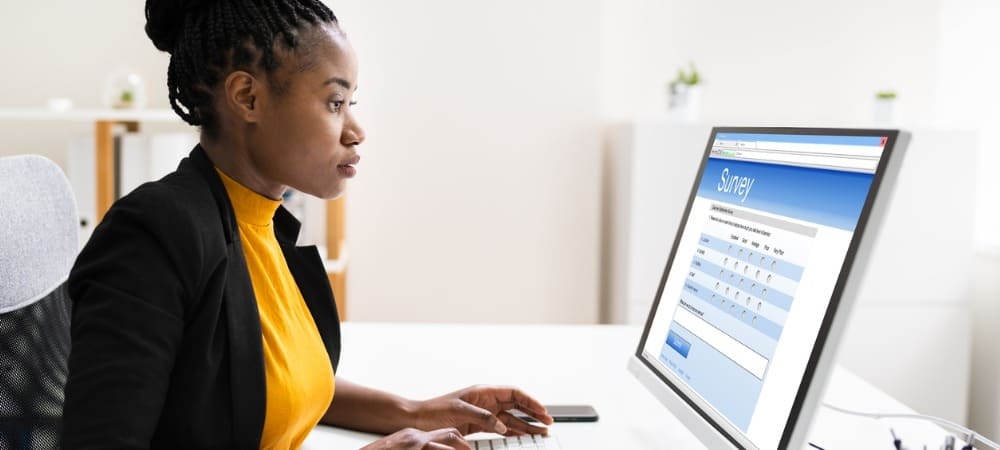
यदि आप अपने प्रश्न के उत्तर के रूप में एक संख्या चाहते हैं, तो आप इसे करने के लिए Microsoft प्रपत्रों में प्रतिबंधों का उपयोग कर सकते हैं और यह आसान है!
Microsoft प्रपत्र प्रपत्र, सर्वेक्षण या प्रश्नोत्तरी बनाने के लिए मूलभूत सुविधाओं से परे सुविधाएँ प्रदान करता है। उदाहरण के लिए, आप कर सकते हैं एक गणित प्रश्नोत्तरी सेट करें कैलकुलेटर टूल का उपयोग करना या एक सर्वेक्षण बनाना जो उपयोग करता हो अन्य प्रश्नों के लिए शाखाएं.
एक अन्य उपयोगी विशेषता पाठ प्रश्नों में संख्यात्मक प्रतिबंध जोड़ने की क्षमता है। यह आदर्श है जब आपको उत्तर के रूप में एक संख्या की आवश्यकता होती है या एक संख्या जो दूसरे से बड़ी या कम होती है।
यहां, हम आपको इस सुविधा के लिए कुछ उपयोगी उपयोग दिखाएंगे, इसे कैसे सेट अप करें, और निश्चित रूप से, यदि आप बाद में अपना विचार बदलते हैं तो इसे कैसे हटाएं।
प्रतिबंधों का उपयोग करने वाले उदाहरण प्रश्न
चूंकि प्रतिबंध केवल टेक्स्ट प्रश्नों के लिए उपलब्ध हैं, आप उत्तरदाताओं से उनके उत्तर टाइप करने के लिए कह रहे हैं। यह विकल्पों की सूची से उत्तर चुनने से अलग है जैसा कि बहुविकल्पीय प्रश्न में होता है।
इसे ध्यान में रखते हुए, आपके पास एक फॉर्म, सर्वेक्षण या प्रश्नोत्तरी हो सकती है जहां एक संख्यात्मक उत्तर की आवश्यकता होती है। आप उत्तरदाताओं से एक नंबर दर्ज करने के लिए कह सकते हैं:
- एक ज़िप कोड के लिए
- फ़ोन नंबर के लिए
- आयु आवश्यकता से अधिक या उसके बराबर
- आयु सीमा से कम या उसके बराबर
- गणित समीकरण के उत्तर के रूप में
- कितने उत्पादों के लिए खरीदा
ये तो उदाहरण मात्र हैं। आपके मन में कई प्रश्न होने की संभावना है आपका अपना रूप, सर्वेक्षण, या प्रश्नोत्तरी। तो, चलिए प्रतिबंध स्थापित करने के लिए आगे बढ़ते हैं।
Microsoft प्रपत्रों में किसी प्रश्न पर प्रतिबंध जोड़ें
अपना टेक्स्ट प्रश्न जोड़कर प्रारंभ करें। आप इसे क्लिक करके कर सकते हैं नया जोड़ें तल पर और चुनना मूलपाठ.
- क्लिक इस प्रश्न के लिए और सेटिंग (तीन बिंदु) प्रश्न के नीचे दाईं ओर।
- चुनते हैं प्रतिबंध.
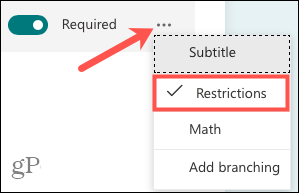
- के बगल में स्थित ड्रॉप-डाउन बॉक्स में वह विकल्प चुनें जिसका आप उपयोग करना चाहते हैं प्रतिबंध आपके प्रश्न के उत्तर अनुभाग के नीचे।
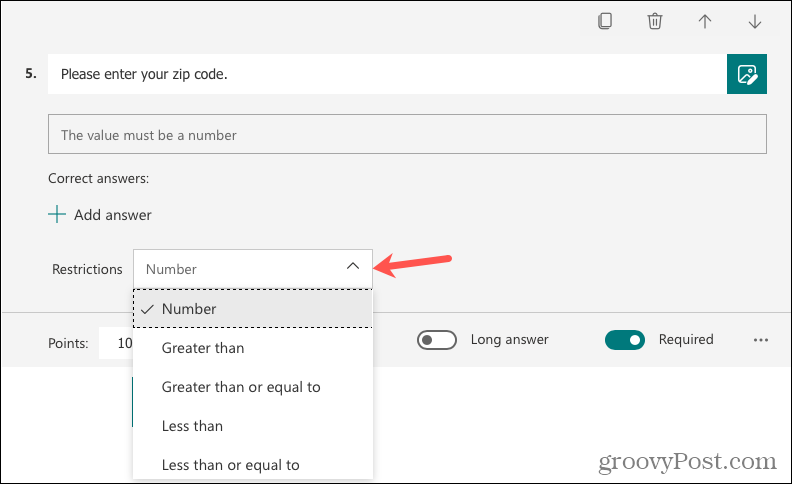
यदि आप संख्या का चयन करते हैं, तो इसके लिए उत्तरदाताओं को अपने उत्तर के रूप में कोई भी संख्या दर्ज करनी होगी। और जब वे फॉर्म भरेंगे तो वे इसे उत्तर क्षेत्र में देखेंगे।

यदि आप कोई अन्य विकल्प चुनते हैं, जैसे कि इससे बड़ा या बड़ा, या इसके बराबर, तो आपको संबंधित संख्या दर्ज करनी होगी। उदाहरण के लिए, यदि आपका प्रश्न है "पिछले एक साल में आप कितने महीने स्कीइंग करने गए थे?", तो आप चुनेंगे "इससे कम या इसके बराबर" और संख्या "12" दर्ज करें क्योंकि संख्या केवल 12 या उससे कम हो सकती है (प्रति माह एक में वर्ष)।
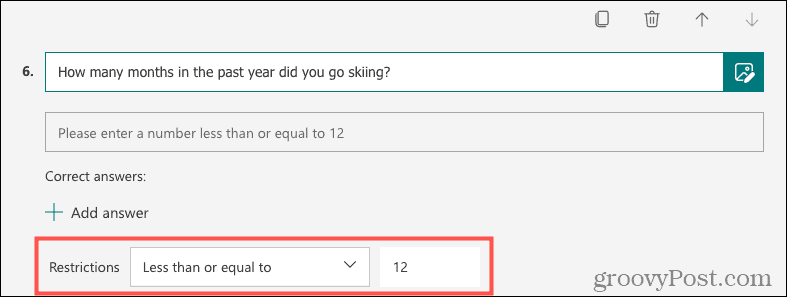
संख्या प्रतिबंध की तरह, फ़ॉर्म भरते समय आपके उत्तरदाताओं को यह उत्तर फ़ील्ड में दिखाई देगा.

आप नीचे देख सकते हैं कि यदि कोई प्रतिवादी किसी प्रश्न के लिए प्रतिबंध को पूरा नहीं करता है, तो उन्हें एक त्रुटि संदेश प्राप्त होगा। फ़ॉर्म जमा करने के लिए उन्हें आपके प्रतिबंध को ध्यान में रखते हुए अपना उत्तर सही करना होगा।
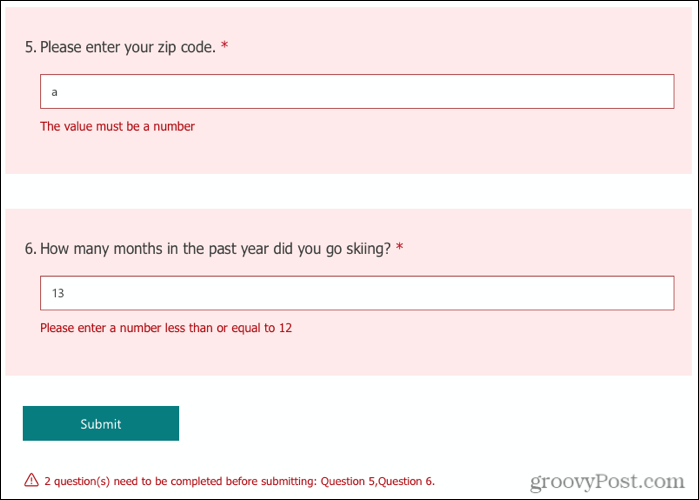
Microsoft प्रपत्रों में प्रतिबंध हटाएँ
यदि आप कोई प्रतिबंध जोड़ते हैं जिसे आप बाद में हटाने का निर्णय लेते हैं, तो यह एक सरल प्रक्रिया है।
प्रश्न पर जाएं, क्लिक करें इस प्रश्न के लिए और सेटिंग प्रश्न के नीचे दाईं ओर, और अचयनित करें प्रतिबंध. आप हटाए गए उत्तर क्षेत्र के नीचे प्रतिबंध अनुभाग देखेंगे।
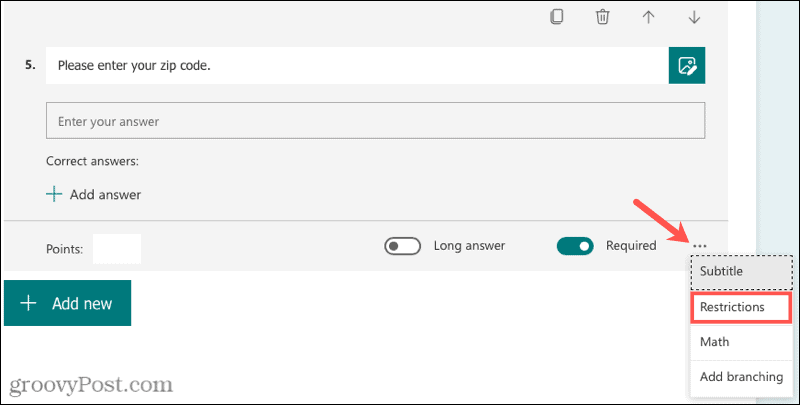
प्रतिबंधों का उपयोग करके आप जो उत्तर चाहते हैं उसे प्राप्त करें
अपने अगले फ़ॉर्म के लिए जिसके लिए संख्यात्मक उत्तर की आवश्यकता होती है, Microsoft प्रपत्रों में प्रतिबंध सुविधा का प्रयास करें। और अधिक के लिए, कैसे करें पर एक नज़र डालें अपने फ़ॉर्म प्रतिक्रियाओं को देखें और डाउनलोड करें.
Google क्रोम कैशे, कुकीज़ और ब्राउज़िंग इतिहास को कैसे साफ़ करें
Chrome आपके ब्राउज़र के प्रदर्शन को ऑनलाइन अनुकूलित करने के लिए आपके ब्राउज़िंग इतिहास, कैशे और कुकीज़ को संग्रहीत करने का एक उत्कृष्ट कार्य करता है। उसका तरीका है...
इन-स्टोर मूल्य मिलान: स्टोर में खरीदारी करते समय ऑनलाइन मूल्य कैसे प्राप्त करें
इन-स्टोर खरीदने का मतलब यह नहीं है कि आपको अधिक कीमत चुकानी होगी। मूल्य-मिलान गारंटी के लिए धन्यवाद, आप खरीदारी करते समय ऑनलाइन छूट प्राप्त कर सकते हैं ...
डिजिटल गिफ्ट कार्ड के साथ डिज़्नी प्लस सब्सक्रिप्शन कैसे उपहार में दें
यदि आप डिज़्नी प्लस का आनंद ले रहे हैं और इसे दूसरों के साथ साझा करना चाहते हैं, तो यहां डिज़्नी+ गिफ्ट सब्सक्रिप्शन खरीदने का तरीका बताया गया है...
Google डॉक्स, शीट और स्लाइड में दस्तावेज़ साझा करने के लिए आपकी मार्गदर्शिका
आप Google के वेब-आधारित ऐप्स के साथ आसानी से सहयोग कर सकते हैं। Google दस्तावेज़, पत्रक और स्लाइड में अनुमतियों के साथ साझा करने के लिए आपकी मार्गदर्शिका यहां दी गई है...



